Menedżer IIS w Windows 10
Jak otworzyć Menedżera usług IIS (Internet Information Services)w systemie Windows 10?
Zainstalowałem developer preview systemu Windows 10 i nie mogę znaleźć Menedżera usług IIS? Nie znajduje się w Panelu sterowania > Narzędzia administracyjne.
Kiedy przeglądam folder C:\Windows\System32\inetsrv jest pusty.
Zrobiłem pełne przeszukanie mojego dysku twardego, aby znaleźć inetmgr.exe i znalazłem trzy kopie i żaden z nich się nie otworzy, kiedy próbowałem je otworzyć mówi " Ta aplikacja nie można uruchomić na komputerze " aby znaleźć działającą wersję aplikacji, skontaktuj się z wydawcą.
Wiem, że IIS działa, ponieważ prowadziłem lokalne ASP.net aplikacje przez VisualStudio, ale nie mogę znaleźć sposobu na uruchomienie Menedżera IIS, aby zrobić kilka konfiguracji dla witryny.
Ktoś coś o tym wie?
11 answers
Dzięki komentarzowi @ SLaks powyżej udało mi się włączyć IIS i przywrócić menedżera.
Naciśnij klawisz Windows i wpisz funkcje systemu Windows, wybierz pierwszy wpis Włącz lub wyłącz funkcje systemu Windows.
Upewnij się, że pole obok usługi IIS jest zaznaczone.
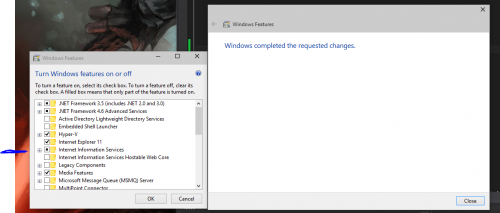
Jeśli nie jest zaznaczone, sprawdź. Może to potrwać kilka minut, ale spowoduje to zainstalowanie wszystkiego, czego potrzebujesz, aby korzystać z usług IIS.
Po zakończeniu IIS powinien wrócić do Panelu sterowania > administracyjnego Narzędzia
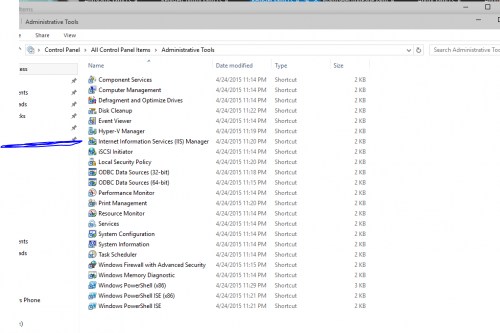
Warning: date(): Invalid date.timezone value 'Europe/Kyiv', we selected the timezone 'UTC' for now. in /var/www/agent_stack/data/www/doraprojects.net/template/agent.layouts/content.php on line 54
2015-11-09 14:34:28
Na liście funkcji systemu windows sprawdź konsolę zarządzania usługami IIS Musisz również zaznaczyć dodatkowe pola wyboru, jak pokazano poniżej:
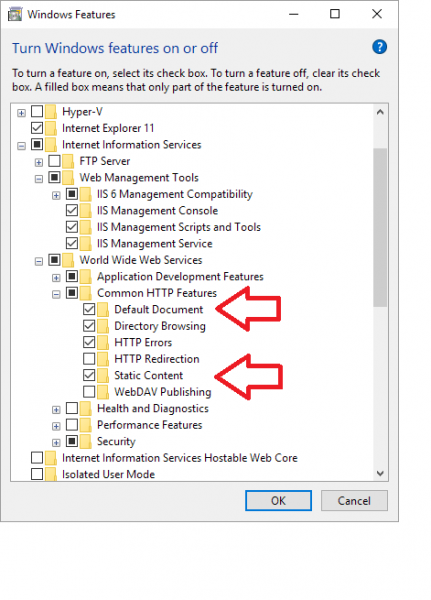
Warning: date(): Invalid date.timezone value 'Europe/Kyiv', we selected the timezone 'UTC' for now. in /var/www/agent_stack/data/www/doraprojects.net/template/agent.layouts/content.php on line 54
2018-07-23 23:58:14
W rzeczywistości należy upewnić się, że funkcja konsoli zarządzania usługami IIS jest wyraźnie zaznaczona. Na moim win 10 pro musiałem to zrobić ręcznie, sprawdzanie tylko root nie wystarczyło!
Warning: date(): Invalid date.timezone value 'Europe/Kyiv', we selected the timezone 'UTC' for now. in /var/www/agent_stack/data/www/doraprojects.net/template/agent.layouts/content.php on line 54
2015-09-10 11:51:49
@ user1664035 & sugestia @ Attila Mika zadziałała. Musisz przejść do Panelu sterowania -> Programy i funkcje - > Włącz lub wyłącz funkcje systemu Windows. I patrz na zrzut ekranu. Powinieneś sprawdzić konsolę zarządzania IIS.
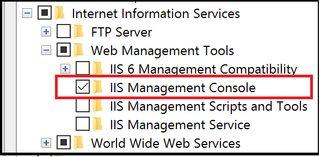
Warning: date(): Invalid date.timezone value 'Europe/Kyiv', we selected the timezone 'UTC' for now. in /var/www/agent_stack/data/www/doraprojects.net/template/agent.layouts/content.php on line 54
2018-07-23 23:59:40
- Uruchom appwiz.cpl-wyświetla programy i funkcje
- Wybierz "Włącz/Wyłącz Funkcje Systemu Windows"
- Wybierz potrzebne usługi IIS
Warning: date(): Invalid date.timezone value 'Europe/Kyiv', we selected the timezone 'UTC' for now. in /var/www/agent_stack/data/www/doraprojects.net/template/agent.layouts/content.php on line 54
2015-08-21 00:47:36
Po włączeniu IIS (przechodząc do funkcji Windows On/Off) wpisz inetmgr w pasku wyszukiwania lub uruchom
Warning: date(): Invalid date.timezone value 'Europe/Kyiv', we selected the timezone 'UTC' for now. in /var/www/agent_stack/data/www/doraprojects.net/template/agent.layouts/content.php on line 54
2016-01-22 15:49:49
Aby zainstalować Konsolę zarządzania IIS pod Windows 10 przy użyciu Powershell z zainstalowanym RSAT:
Enable-WindowsOptionalFeature -Online -FeatureName IIS-ManagementConsole -All
Podziękowania i podziękowania za komentarz Michaiła powyżej.
Warning: date(): Invalid date.timezone value 'Europe/Kyiv', we selected the timezone 'UTC' for now. in /var/www/agent_stack/data/www/doraprojects.net/template/agent.layouts/content.php on line 54
2018-09-25 20:57:28
Najprawdopodobniej oznacza to, że konsola zarządzania IIS nie została zainstalowana, a nowoczesny administrator systemu Windows / IT pro powinien być w stanie szybko to sprawdzić, wydając następujące polecenie:
Get-WindowsFeature *Web*
A jeśli jej brakuje, wystarczy szybko dodać to za pomocą następującego polecenia:
Add-WindowsFeature Web-Mgmt-Console
Opcje GUI wymienione powyżej są również ważne (patrz odpowiedź od @Joe Wu) ale PowerShell jest to najlepszy sposób, aby to zrobić dla IT Pro lub powiedzmy to jako "jeśli musisz to robić nieco częściej niż raz w roku":)
Warning: date(): Invalid date.timezone value 'Europe/Kyiv', we selected the timezone 'UTC' for now. in /var/www/agent_stack/data/www/doraprojects.net/template/agent.layouts/content.php on line 54
2017-07-25 13:52:53
Naciśnij klawisz Windows i wpisz funkcje systemu Windows, wybierz pierwszy wpis Włącz lub wyłącz funkcje systemu Windows.
Upewnij się, że pole obok usługi IIS jest zaznaczone. Możesz iść.
Warning: date(): Invalid date.timezone value 'Europe/Kyiv', we selected the timezone 'UTC' for now. in /var/www/agent_stack/data/www/doraprojects.net/template/agent.layouts/content.php on line 54
2017-11-01 18:33:05
Przybyłem tu, bo miałem ten sam problem.
Jeśli jesteś tutaj i wszystko powyżej nie działa, jest prawdopodobne, że zarżnąłeś swoją ścieżkę w jakiś sposób.
Przejdź do System -> Advanced System Settings -> Advanced -> Environment Variables -> Machine or User i dodaj następujący wpis na końcu lub dołącz do istniejącego, oddzielając średnikiem:
C:\Windows\System32\inetsrv
Po zamknięciu i otwarciu powłoki , powinieneś mieć teraz dostęp do inetmgr z linii poleceń.
Warning: date(): Invalid date.timezone value 'Europe/Kyiv', we selected the timezone 'UTC' for now. in /var/www/agent_stack/data/www/doraprojects.net/template/agent.layouts/content.php on line 54
2020-01-23 04:52:05
Uruchom Funkcje systemu Windows On / Off i wybierz Opcje usług IIS do instalacji.
W przypadku niestandardowej konfiguracji witryny upewnij się, że IIS Management Console jest oznaczona do instalacji w Web Management Tools.
Warning: date(): Invalid date.timezone value 'Europe/Kyiv', we selected the timezone 'UTC' for now. in /var/www/agent_stack/data/www/doraprojects.net/template/agent.layouts/content.php on line 54
2015-09-22 15:19:15
